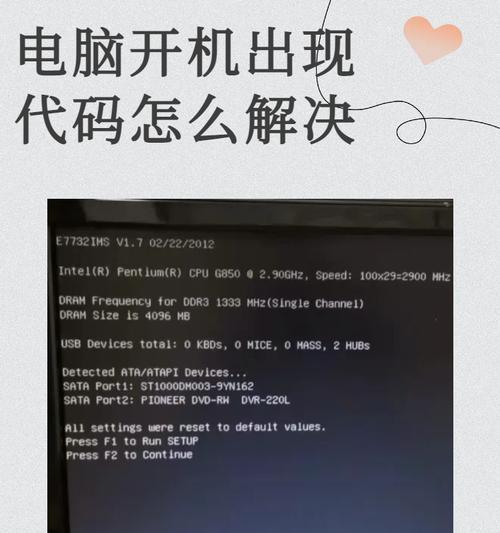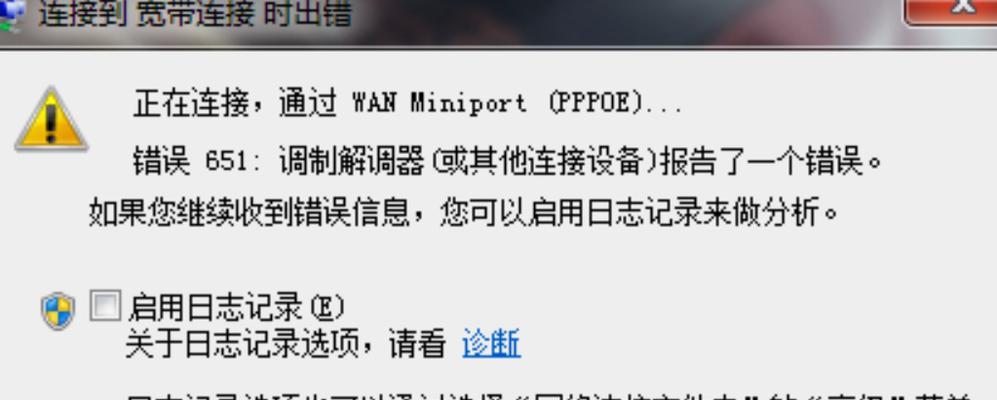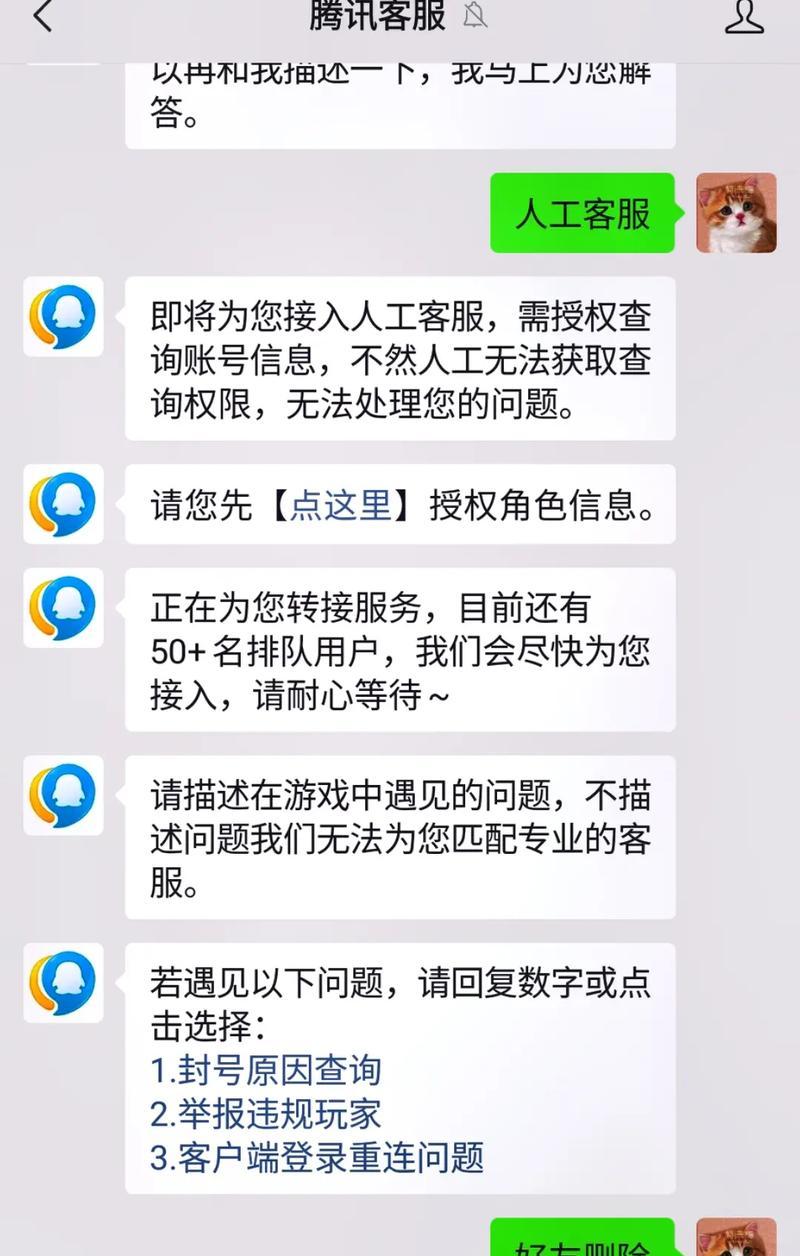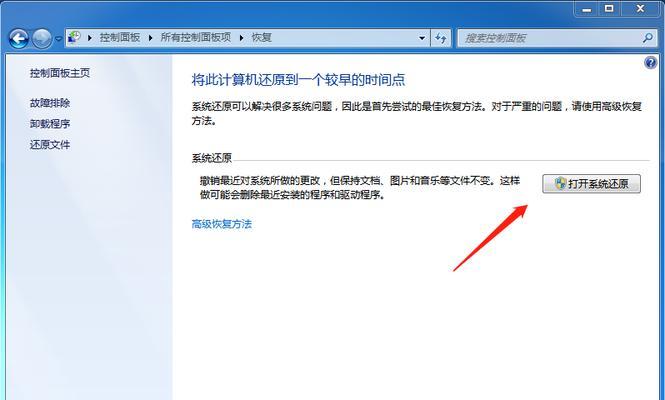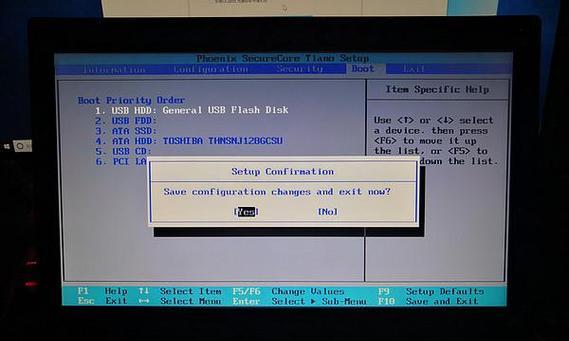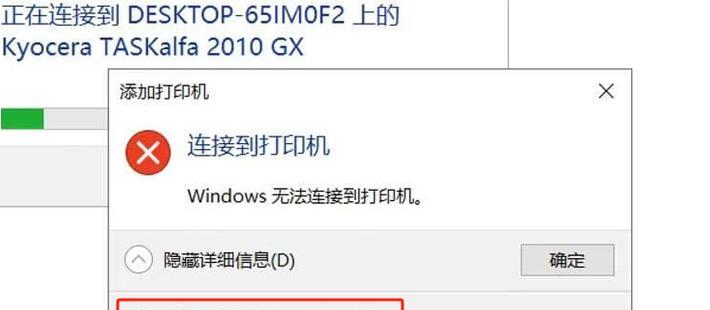当我们开机时,如果电脑显示磁盘错误,这意味着我们的硬盘可能出现了一些问题。这种情况下,我们需要采取相应的措施来修复磁盘错误,以保证电脑能够正常运行。本文将介绍解决开机电脑显示磁盘错误的方法。
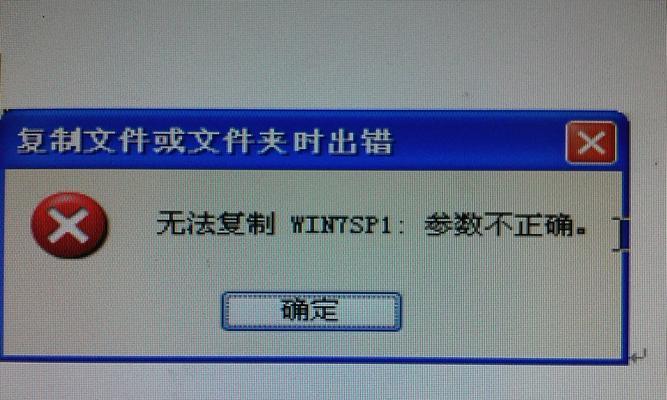
一、检查硬盘连接是否松动
插入硬盘数据线和电源线,确保连接牢固。
二、重启电脑并按下F8进入安全模式
通过安全模式启动电脑,以确定是否是软件问题导致磁盘错误。
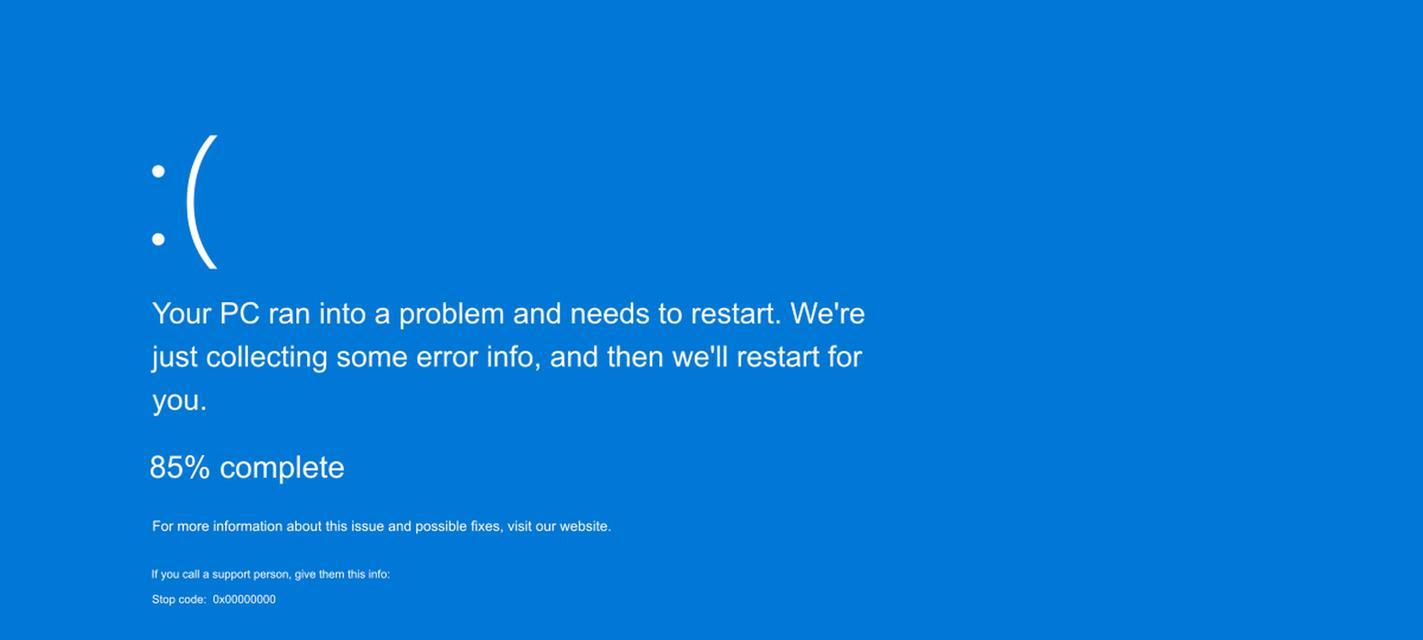
三、运行系统自带的硬盘修复工具
打开"我的电脑",选择需要修复的磁盘,在属性中选择"工具",然后点击"检查"按钮进行硬盘错误修复。
四、使用命令行修复磁盘错误
在开始菜单中搜索CMD,右键点击以管理员身份运行,输入命令"chkdsk/fC:"(其中C代表你的磁盘盘符),回车执行。
五、使用第三方磁盘修复工具
下载并安装可靠的第三方磁盘修复工具,使用其进行磁盘错误修复。
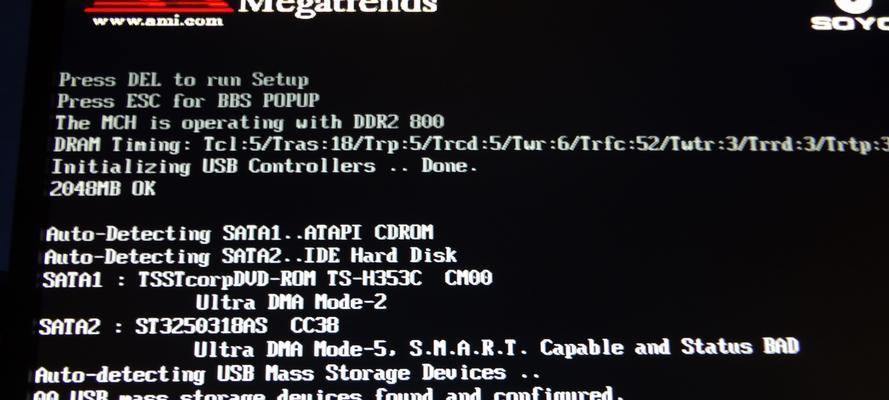
六、更新硬件驱动程序
通过更新硬件驱动程序,可以修复由于驱动程序不兼容或过时而引起的磁盘错误问题。
七、升级操作系统
如果使用的操作系统版本过旧,可能会导致磁盘错误。升级到最新的操作系统版本可以修复这个问题。
八、清理硬盘垃圾文件
使用系统自带的磁盘清理工具或第三方清理工具清理硬盘垃圾文件,可以减少磁盘错误的发生。
九、运行杀毒软件
某些病毒可能会导致磁盘错误。使用杀毒软件进行全盘扫描,清除可能存在的病毒。
十、检查硬盘是否损坏
使用硬盘检测工具检查硬盘是否存在物理损坏,如有必要,更换新的硬盘。
十一、重装操作系统
如果以上方法都无法修复磁盘错误,可以尝试重新安装操作系统来解决问题。
十二、备份重要数据
在进行任何修复操作之前,务必备份重要数据,以免数据丢失。
十三、咨询专业技术支持
如果以上方法都没有解决问题,建议咨询专业的技术支持,寻求更专业的帮助。
十四、定期维护电脑
定期维护电脑,包括清理垃圾文件、优化系统、更新软件等,可以减少磁盘错误的发生。
十五、
磁盘错误是电脑常见的问题之一,但通过一些简单的方法和工具,我们可以解决这个问题。无论是检查硬盘连接是否松动,还是使用修复工具和清理工具,都可以帮助我们修复磁盘错误,使电脑重新恢复正常运行。如果问题依然存在,我们应该及时备份重要数据,并咨询专业的技术支持,以获取更专业的解决方案。最重要的是,定期维护电脑也能够帮助我们减少磁盘错误的发生。